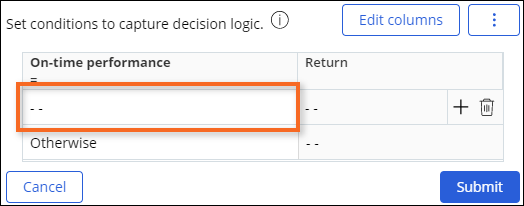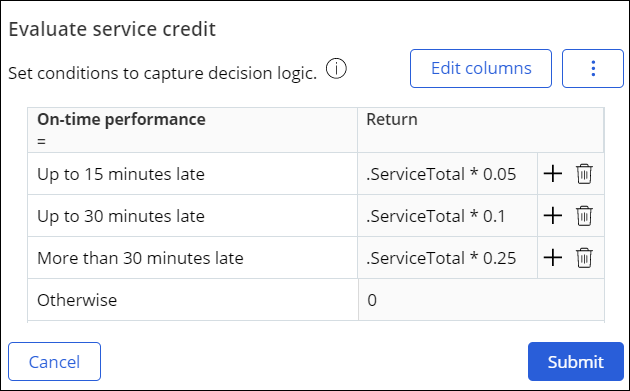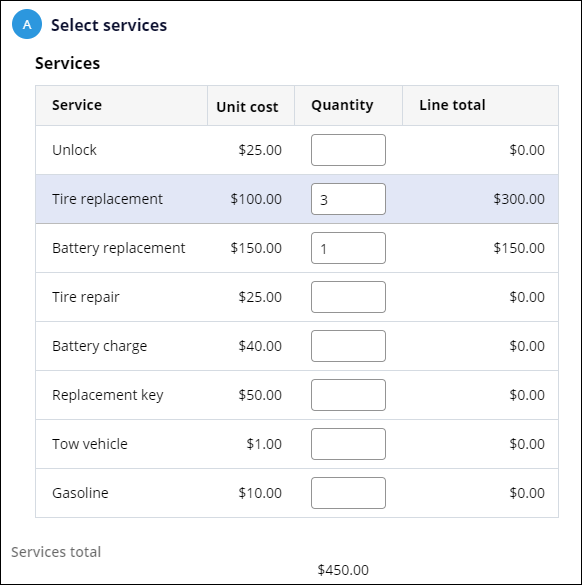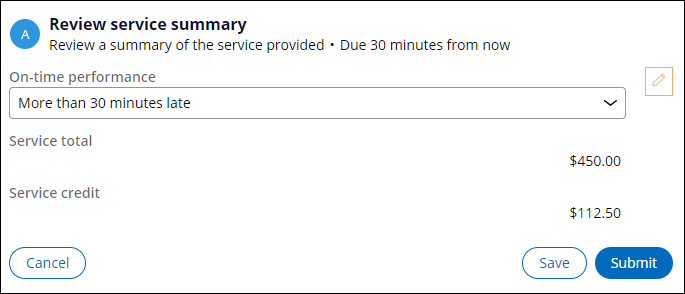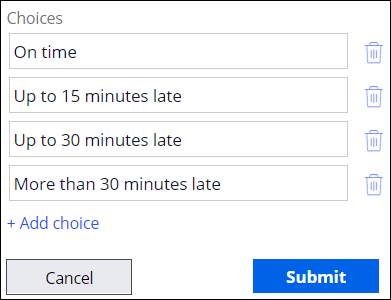
Felder mit Entscheidungstabellen berechnen
Archived
2 Aufgaben
15 Min.
Szenario
Die Stakeholder von GoGoRoad möchten die Zufriedenheit der Kunden sicherstellen und wollen Preisnachlässe anbieten, wenn sich die Pannenhilfe verspätet. Je später das Pannenhilfe-Team eintrifft, desto höher der Preisnachlass für den Kunden. Sie sollen im Case-Typ „Assistance Request“ ein berechnetes Feld zum Step „Review service summary“ hinzuzufügen. Die Berechnung erfolgt auf Basis einer Entscheidungstabelle.
In der folgenden Tabelle finden Sie die Anmeldedaten, die Sie zur Durchführung der Challenge benötigen.
| Rolle | Benutzername | Passwort |
|---|---|---|
|
Application Developer |
author@gogoroad | pega123! |
Hinweis: Ihre Übungsumgebung unterstützt möglicherweise den Abschluss mehrerer Challenges. Es kann daher vorkommen, dass die im Challenge-Walkthrough gezeigte Konfiguration nicht genau mit Ihrer Umgebung übereinstimmt.
Challenge-Schritte
Genaue Übungsschritte
1 Ansicht für den Step „Review service summary“ erstellen
- Klicken Sie im Navigationspanel von App Studio auf Case types > Assistance Request, um den Case-Life-Cycle „Assistance Request“ anzuzeigen.
- Klicken Sie in der Stage „Resolution“ auf den Step Review service summary, um auf der rechten Seite das Eigenschaftenpanel des Steps zu öffnen.
- Klicken Sie im Eigenschaftspanel des Steps auf Configure view, um die Ansicht des Steps zu konfigurieren.
- Klicken Sie im Dialogfeld zur Konfiguration der Ansicht im Tab Fields auf Add field, um der Ansicht das Feld „Review service summary“ hinzuzufügen.
- Geben Sie im Konfigurationsfenster im Feld Field name On-time performance ein, um das Feld zu benennen.
- Wählen Sie in der Liste Type den Eintrag Picklist aus.
- Klicken Sie im Abschnitt Choices auf Add choice, um ein leeres Feld anzuzeigen.
- Geben Sie in dem leeren Feld On time als Picklist-Wert ein.
- Wiederholen Sie die Schritte 7–8, um drei weitere Picklist-Werte hinzuzufügen: Up to 15 minutes late, Up to 30 minutes late und More than 30 minutes late.
- KlickenSubmit Sie auf , um die Picklist-Werte zu übermitteln.
- Klicken Sie im linken Menü auf Fields, um die in Ihrem Datenmodell verfügbaren Felder anzuzeigen.
- Bewegen Sie den Mauszeiger über Service total und klicken Sie dann auf das Icon Plus.
- Wählen Sie in der Liste Options den Eintrag Read-only aus.
2 Berechnete Felder zur Ansicht „Review service summary“ hinzufügen
- Klicken Sie auf Add field, um ein Feld namens Service credit hinzuzufügen.
- Wählen Sie in der Liste Type den Eintrag „Currency“ aus.
- Klicken Sie auf Advanced und wählen Sie dann die Checkbox This is a calculated field (read-only) aus.
- Wählen Sie in der Liste Function den Eintrag Use decision table aus. Die zweite Liste ist standardmäßig auf Custom decision table eingestellt.
- Klicken Sie rechts neben dem Feld Custom decision table auf das Gear-Icon, um das Dialogfenster Evaluate service credit zum Erstellen einer Entscheidungstabelle zu öffnen.
- Klicken Sie im Dialogfenster Evaluate service credit auf Add columns , um das Dialogfenster Add columns anzuzeigen.
- Wählen Sie in der Liste Column den Eintrag On-time performance aus. Der Comparator-Wert ist standardmäßig auf Equal to eingestellt.
- Klicken Sie auf Submit, um die erste Spalte der Entscheidungstabelle zu definieren.
- Doppelklicken Sie in der Spalte On-time performance auf die leere Zelle und geben Sie Up to 15 minutes late ein.
- Geben Sie in der Spalte Return .ServiceTotal * .05 ein.
- Klicken Sie rechts neben der ersten Zelle der Spalte Return auf Add row.
- Wiederholen Sie die Schritte d–f, um die Entscheidungstabelle mit Informationen aus der folgenden Tabelle zu konfigurieren.
On-time performance Return Up to 30 minutes late .ServiceTotal * .1 More than 30 minutes late .ServiceTotal * .25 Otherwise 0 - Klicken Sie auf Submit , um die Entscheidungstabelle zu schließen.
- Zum Hinzufügen des berechneten Felds klicken Sie auf Submit .
- Klicken Sie auf Submit, um die Konfiguration der Ansicht „Review service summary“ abzuschließen.
- Klicken Sie auf Save, um Ihre Änderungen am Case-Life-Cycle zu speichern.
Arbeit überprüfen
- Klicken Sie im Case-Typ „Assistance Request“ auf Save and run, um einen neuen Case „Assistance Request“ zu erstellen.
- Fahren Sie mit dem Case bis zur Ansicht „Enter customer information“ fort und wählen Sie [email protected] aus der Kunden-ID-Liste aus.
Hinweis: Wenn Sie eine Kunden-ID mit Gold-Abdeckung auswählen, wird der Prozess „Invoice customer“ übersprungen.
- Führen Sie den Case zum Step „Identify Location“ fort und geben Sie eine Adresse ein.
Hinweis: Wenn Sie im Feld State keinen Wert eingeben, zeigt der Step „Select service provider“ keine Serviceanbieter an.
- Führen Sie den Case zum Step „Select service provider“ fort und klicken Sie dann auf Select provider, um einen Serviceanbieter auszuwählen.
- Geben Sie im Step „Select services“ einen Wert für mindestens einen Service ein und klicken Sie dann auf Submit.
- Wählen Sie im Step „Review service summary“ in der Liste On-time performance Folgendes aus: More than 30 minutes late.
- Klicken Sie auf , um zu bestätigen, dass der Wert des Felds „Service credit“ aktualisiert wird.
- Wählen Sie in der Liste On-time performance den Eintrag Up to 15 minutes late aus.
- Klicken Sie auf , um zu bestätigen, dass der Wert des Felds „Service credit“ aktualisiert wird.